
In questo tutorial, ti mostreremo come installare e configurare KVM e creare macchine virtuali su Ubuntu 16.04 LTS. Per chi non lo sapesse, macchina virtuale basata sul kernel (KVM ) è un software di virtualizzazione gratuito e open source. Puoi creare più VM (macchine virtuali), ogni VM ha il proprio hardware virtualizzato privato come un disco, CPU, RAM, ecc.
Questo articolo presuppone che tu abbia almeno una conoscenza di base di Linux, sappia come usare la shell e, soprattutto, che ospiti il tuo sito sul tuo VPS. L'installazione è abbastanza semplice e presuppone che tu sono in esecuzione nell'account root, in caso contrario potrebbe essere necessario aggiungere 'sudo ' ai comandi per ottenere i privilegi di root. Ti mostrerò passo dopo passo l'installazione di KVM e la creazione di macchine virtuali su un server Ubuntu 16.04 (Xenial Xerus).
Installa KVM e crea macchine virtuali su Ubuntu 16.04 LTS
Passaggio 1. Innanzitutto, assicurati che tutti i pacchetti di sistema siano aggiornati eseguendo il seguente apt-get comandi nel terminale.
sudo apt-get update sudo apt-get upgrade
Passaggio 2. Installazione di KVM.
Per prima cosa, controlliamo se il tuo sistema supporta la virtualizzazione hardware. Per farlo, esegui il comando seguente:
egrep -c ‘(svm|vmx)’ /proc/cpuinfo
Uno 0 indica che la tua CPU non supporta la virtualizzazione hardware, mentre un 1 o più indica che lo fa. Potrebbe comunque essere necessario abilitare il supporto della virtualizzazione hardware nel tuo BIOS del computer, anche se questo comando restituisce 1 o più.
Installa KVM e altri pacchetti necessari per configurare un ambiente di virtualizzazione in Linux:
apt-get install qemu-kvm libvirt-bin bridge-utils virt-manager virtinst virt-viewer
Bridge-utils viene utilizzato per creare reti bridge in modo che altri dispositivi sulla rete possano vedere la tua macchina virtuale.
Verifica l'installazione di KVM:
virsh -c qemu:///system list
Dopo aver eseguito questo comando, disconnettiti e riconnettiti. Esegui questo comando dopo aver effettuato nuovamente l'accesso e dovresti vedere un elenco vuoto di macchine virtuali. Ciò indica che tutto funziona correttamente.
Passaggio 3. Crea macchine virtuali.
Puoi aprire Virtual Machine Manager digitando lo stesso in Dash Home. Fai clic sull'icona, si aprirà l'applicazione.
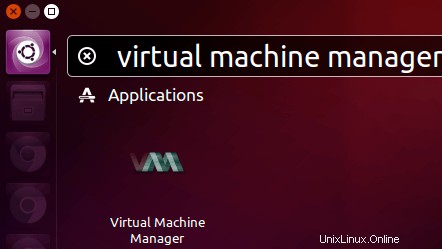
Nella finestra di gestione della macchina virtuale, fai clic sulla prima icona nella barra degli strumenti.

Scegli quindi la posizione del supporto di installazione.
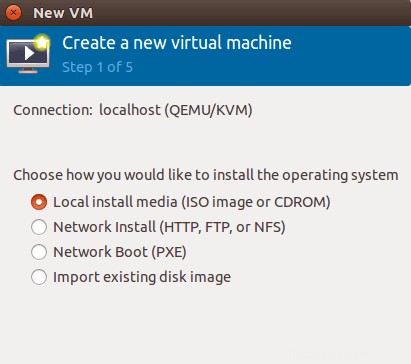
Puoi installarlo da un disco, da un'immagine ISO o anche da un percorso di rete.
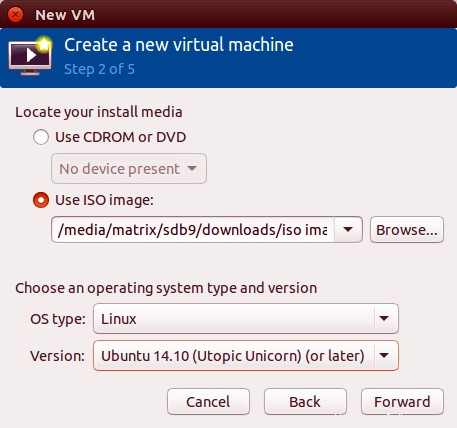
Successivamente, alloca memoria e CPU alla tua macchina virtuale.
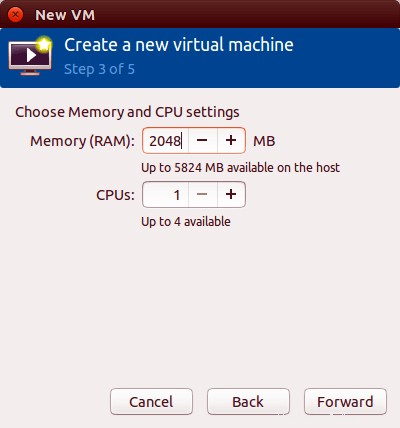
Dopodiché, specifica la dimensione del tuo disco virtuale. Se selezioni la casella prima di allocare l'intero disco ora, la dimensione del disco è fissa.
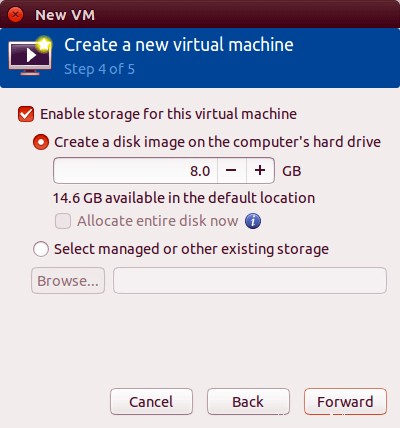
Nella finestra successiva, puoi dare un nome alla tua macchina virtuale. Quindi fai clic su Fine per iniziare l'installazione del sistema operativo sulla tua macchina virtuale.
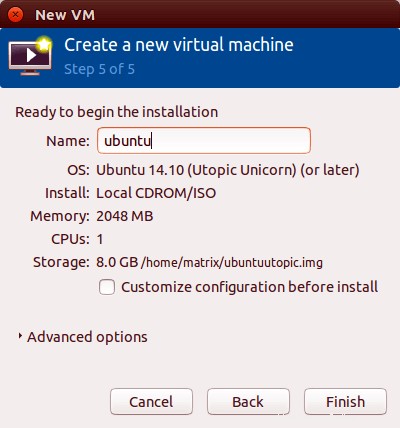
Ecco uno screenshot della macchina virtuale Ubuntu in esecuzione in virt-manager finestra.
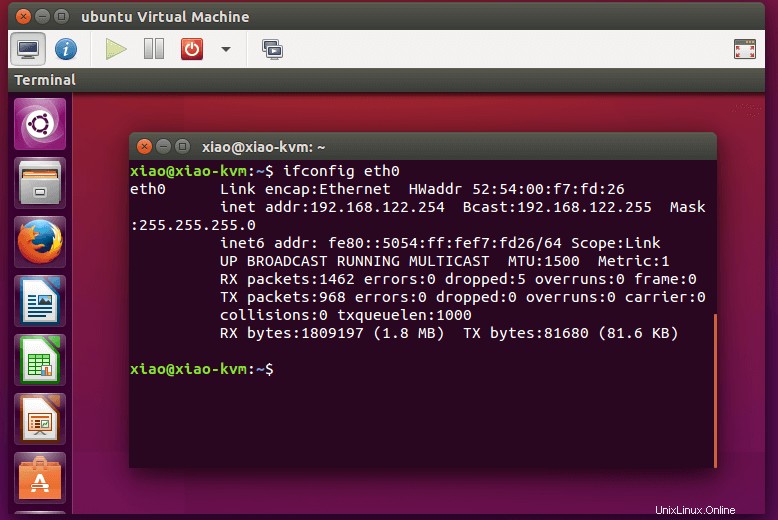
Congratulazioni! Hai installato con successo KVM. Grazie per aver utilizzato questo tutorial per l'installazione di KVM e per la creazione di macchine virtuali sul sistema Ubuntu 16.04 LTS (Xenial Xerus). Per ulteriore aiuto o informazioni utili, ti consigliamo di controlla il sito Web ufficiale di KVM.